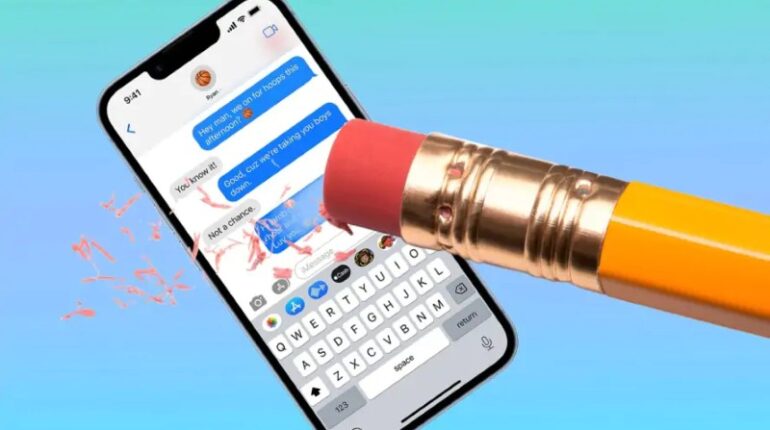Zalo là một trong những ứng dụng nhắn tin phổ biến nhất tại Việt Nam với nhiều tính năng hữu ích, trong đó có khả năng thu hồi tin nhắn đã gửi. Tuy nhiên, điều này đôi khi khiến người dùng tò mò hoặc cần kiểm tra lại nội dung tin nhắn đã bị gỡ. Vậy có cách nào để xem tin nhắn đã thu hồi trên Zalo trên iPhone không? Bài viết sau sẽ hướng dẫn bạn một số mẹo đơn giản và hiệu quả giúp giải quyết vấn đề này.
Chức năng thu hồi tin nhắn trên Zalo là gì?
Zalo là nền tảng liên lạc phổ biến, cho phép người dùng gửi tin nhắn văn bản, hình ảnh, và thực hiện cuộc gọi miễn phí chỉ cần có kết nối internet. Để mang lại trải nghiệm sử dụng tối ưu, ứng dụng này liên tục được cập nhật và nâng cấp. Nhờ đó, các tiện ích ngày càng phong phú hơn, trong đó có tính năng xoá tin nhắn đã gửi cũng như khả năng xem lại nội dung đã bị thu hồi trên thiết bị.
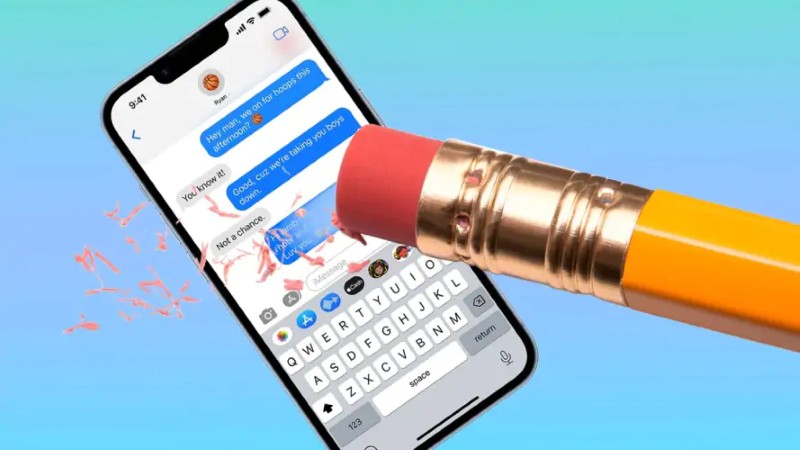
Tính năng xem lại nội dung đã bị thu hồi trên thiết bị
Nói một cách dễ hiểu, đây là tính năng hỗ trợ người dùng loại bỏ tin nhắn đã gửi đi. Khi được sử dụng, tin nhắn sẽ biến mất khỏi cả thiết bị của người gửi lẫn người nhận. Tuy nhiên, chỉ tài khoản gửi tin mới có thể thực hiện thao tác này. Việc thu hồi tin nhắn rất hữu ích trong các trường hợp như: gửi sai người, đảm bảo sự riêng tư hoặc phòng tránh việc nhầm lẫn nội dung tin nhắn,…
Thời điểm cần xem tin nhắn đã thu hồi trên Zalo trên iPhone là khi nào?
Chức năng xoá tin nhắn trên Zalo dành cho iPhone hoạt động kể cả khi người nhận đã xem nội dung. Trong trường hợp đó, nếu tin nhắn bị thu hồi, bạn sẽ không mấy bận tâm đến nội dung ban đầu. Nhưng ngược lại, nếu chưa kịp đọc mà tin nhắn đã bị gỡ, sự tò mò sẽ khiến bạn muốn tìm hiểu cách để xem nội dung đó trước khi bị thu hồi.
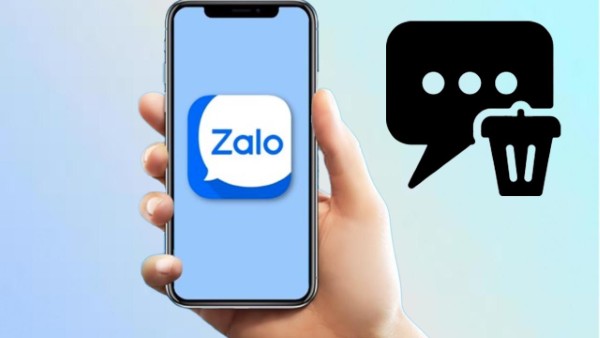
Việc thu hồi tin nhắn chỉ có hiệu lực trong một số điều kiện nhất định
Tuy nhiên, việc thu hồi tin nhắn chỉ có hiệu lực trong một số điều kiện nhất định:
- Người dùng chỉ được phép thu hồi tin nhắn trong vòng 1 tiếng kể từ khi gửi thành công. Quá thời gian đó, bạn sẽ không thể xóa tin đã gửi.
- Nếu khi gửi tin mà kết nối mạng không ổn định khiến tin nhắn chưa gửi xong (trạng thái đang gửi), bạn cần chờ cho đến khi tin nhắn được chuyển thành công mới có thể sử dụng tính năng thu hồi.
Mẹo xem lại tin nhắn bị thu hồi trên Zalo điện thoại
Tùy theo dòng điện thoại bạn đang sử dụng, có những cách khác nhau để xem lại nội dung tin nhắn đã bị xoá. Dưới đây là một số mẹo tham khảo để kiểm tra tin nhắn bị thu hồi trên Zalo phù hợp với từng loại thiết bị.
Cách xem tin nhắn đã thu hồi trên Zalo trên iPhone
Hiện tại, Zalo vẫn chưa hỗ trợ tính năng xem tin nhắn đã thu hồi trên Zalo trên iPhone. Tính năng này chỉ có thể thực hiện được trên một số thiết bị Android với sự hỗ trợ từ phần mềm hoặc ứng dụng bên thứ ba. Vì vậy, trên iPhone, người dùng chỉ có thể đọc được nội dung tin nhắn khi tin đó chưa bị gỡ bỏ. Sau khi thu hồi, việc xem lại là điều không thể thực hiện ở thời điểm hiện tại.

Zalo vẫn chưa hỗ trợ tính năng xem tin nhắn đã thu hồi trên iPhone
Cách kiểm tra tin nhắn đã bị thu hồi trên thiết bị Android
Dành cho người dùng điện thoại Samsung
Nếu bạn đang sử dụng điện thoại Samsung và muốn biết liệu có thể xem được tin nhắn Zalo đã bị thu hồi hay không, thì câu trả lời là hoàn toàn có thể. Samsung tích hợp sẵn một tiện ích hỗ trợ người dùng khôi phục nội dung tin nhắn đã xoá mà không cần cài thêm ứng dụng nào khác. Dưới đây là các bước thực hiện để kiểm tra tin nhắn đã gỡ trên Zalo bằng điện thoại Samsung:
Bước 1: Mở phần Cài đặt trên máy, tìm và chọn mục Thông báo, tiếp tục truy cập vào Cài đặt nâng cao.
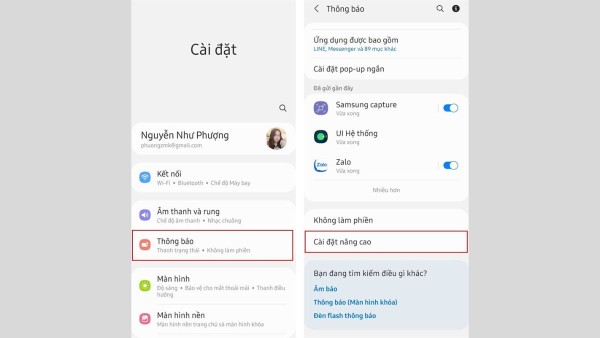
Tìm và chọn mục Thông báo, tiếp tục truy cập vào Cài đặt nâng cao
Bước 2: Gạt nút kích hoạt để bật Nhật ký thông báo, sau đó chọn ứng dụng Zalo. Nhấn biểu tượng mũi tên xuống để mở rộng, từ đây bạn đã có thể xem được các nội dung tin nhắn đã bị thu hồi trước đó.
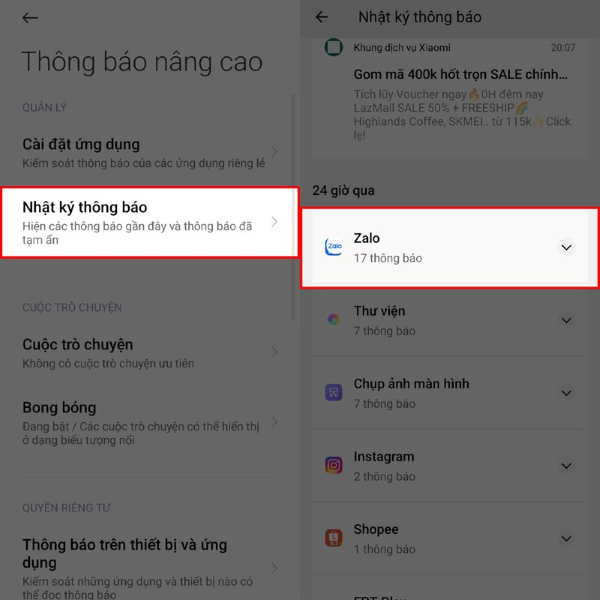
Gạt nút kích hoạt để bật Nhật ký thông báo, sau đó chọn ứng dụng Zalo
Dành cho thiết bị Realme
Bước 1: Truy cập vào phần Cài đặt, chọn mục Thông báo và Thanh trạng thái, rồi nhấn tiếp vào Cài đặt khác.
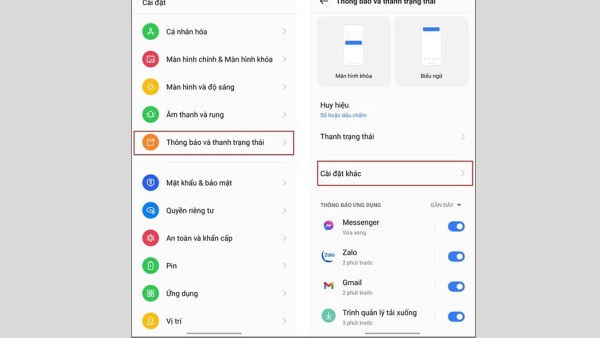
Chọn mục Thông báo và Thanh trạng thái
Bước 2: Tìm và bật tính năng Lịch sử thông báo để bắt đầu quá trình xem tin nhắn Zalo bị thu hồi.
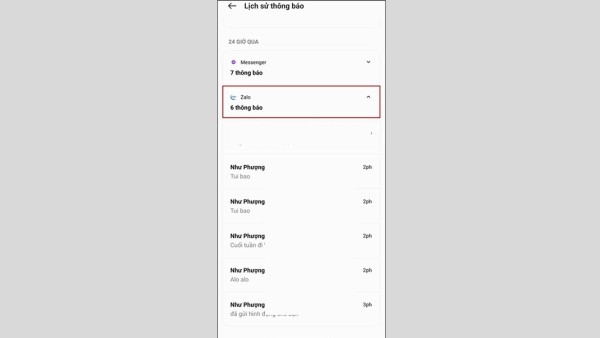
Tìm và bật tính năng Lịch sử thông báo
Bước 3: Sau khi kích hoạt, chọn biểu tượng Zalo để xem các tin nhắn đã được gửi tới điện thoại, kể cả khi chúng đã bị gỡ bỏ.
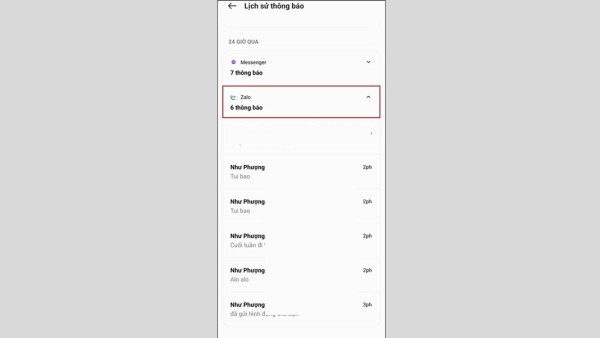
Chọn biểu tượng Zalo để xem các tin nhắn đã được gửi tới điện thoại
Dành cho người dùng Xiaomi
Bước 1: Mở CH Play, tìm kiếm ứng dụng “MIUI Downloader” và cài đặt về điện thoại.
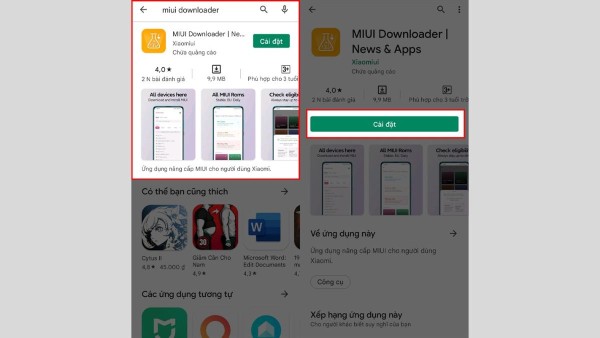
Tìm kiếm ứng dụng “MIUI Downloader” và cài đặt về điện thoại
Bước 2: Sau khi cài đặt xong, mở ứng dụng và truy cập vào mục “Hid. Features” để tìm kiếm các tính năng ẩn. Tại đây, bạn kéo xuống để chọn “Adaptive Notifications” để bật phần Thông báo mở rộng.
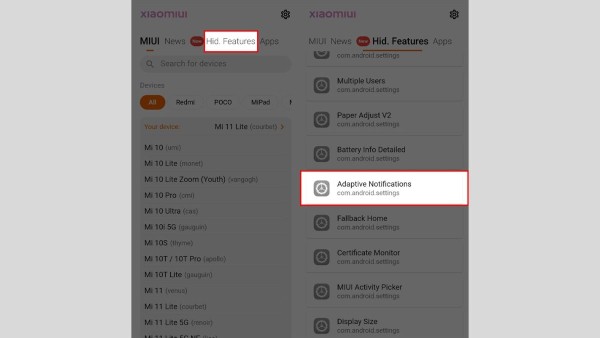
Chọn “Adaptive Notifications” để bật phần Thông báo mở rộng
Bước 3: Sau đó, truy cập vào Nhật ký thông báo và bật tính năng sử dụng lịch sử thông báo. Khi hoàn tất, kéo xuống dưới tìm và chọn Zalo để xem được những tin nhắn đã bị gỡ một cách chi tiết và đầy đủ.
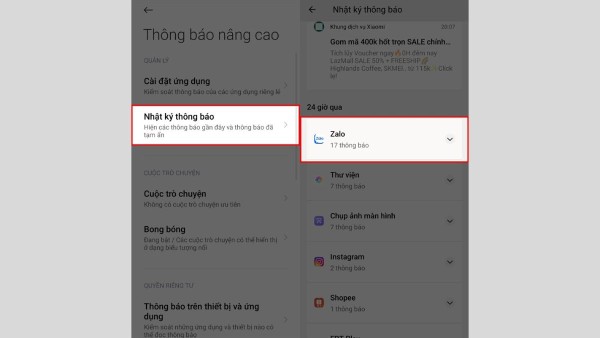
Truy cập vào Nhật ký thông báo và bật tính năng sử dụng lịch sử thông báo
Dành cho dòng điện thoại Oppo
Bước 1: Vào phần Cài đặt, tiếp tục chọn Thông báo và Thanh trạng thái, sau đó vào mục Quản lý thông báo.
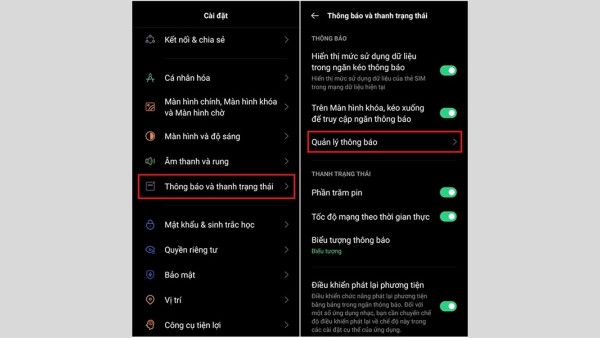
Chọn Thông báo và Thanh trạng thái
Bước 2: Tại đây, bạn tìm và bật tùy chọn Lịch sử thông báo.
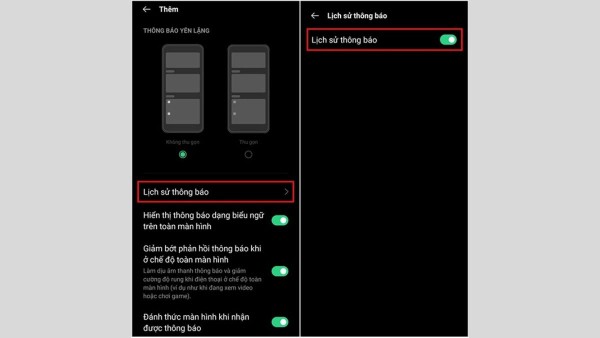
Tìm và bật tùy chọn Lịch sử thông báo
Bước 3: Cuối cùng, chọn biểu tượng Zalo để hoàn tất. Như vậy, bạn đã có thể xem lại các tin nhắn Zalo bị thu hồi một cách dễ dàng.
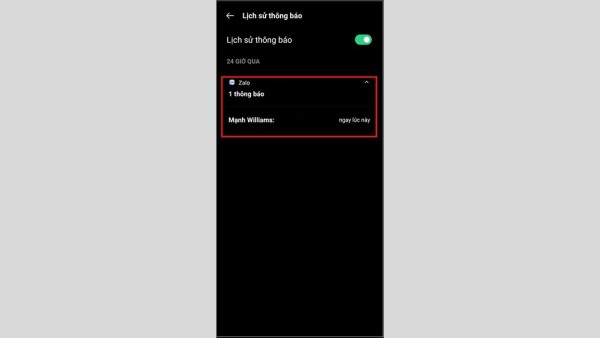
Chọn biểu tượng Zalo để hoàn tất
Sử dụng ứng dụng để xem tin nhắn Zalo đã bị gỡ
Ngoài các cách thiết lập thủ công trên từng dòng máy, người dùng cũng có thể lựa chọn sử dụng phần mềm hỗ trợ từ bên thứ ba. Một ứng dụng nổi bật đang được nhiều người tin dùng là Unseen Messenger. Ứng dụng này không chỉ áp dụng cho Zalo mà còn tương thích với Messenger và Line, cho phép bạn xem được các tin nhắn đã bị thu hồi.
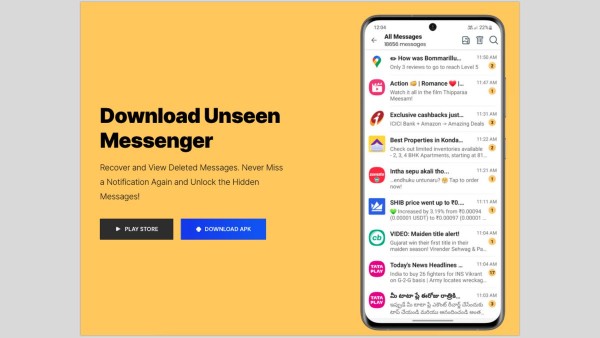
Ứng dụng Unseen Messenger
Để bắt đầu sử dụng, hãy truy cập vào CH Play, tải Unseen Messenger về máy và cấp quyền truy cập thông báo cho ứng dụng. Tuy nhiên, bạn cần lưu ý một số vấn đề sau:
- Ứng dụng có thể yêu cầu quyền truy cập toàn bộ các app nhắn tin trên thiết bị. Vì vậy, bạn nên cân nhắc vấn đề bảo mật và quyền riêng tư trước khi cấp phép sử dụng.
- Ứng dụng chỉ hiển thị các tin nhắn bị thu hồi sau khi đã được cài đặt và cấp quyền. Những tin nhắn bị gỡ trước đó sẽ không được khôi phục hoặc xem lại.
Tạm kết
Dù iPhone có những giới hạn nhất định trong việc truy cập vào các thông báo hệ thống, nhưng với một số mẹo nhỏ và ứng dụng hỗ trợ, bạn vẫn có thể kiểm tra lại phần nào nội dung tin nhắn Zalo đã bị thu hồi. Tuy không thể xem tin nhắn đã thu hồi trên Zalo trên iPhone như trên Android, nhưng các giải pháp được gợi ý trong bài viết sẽ phần nào giúp bạn không bỏ lỡ những thông tin quan trọng. Hãy cân nhắc và sử dụng phù hợp để đảm bảo quyền riêng tư và trải nghiệm sử dụng Zalo một cách hiệu quả nhất.
Xem thêm: